- Waarom kan ik geen AMD-stuurprogramma’s installeren op Windows 10?
- Hoe repareer ik AMD-stuurprogramma’s die niet werken op Windows 8?
- Hoe AMD Error 1603-stuurprogramma gedeeltelijk geïnstalleerd te repareren
- Wat is AMD-fout 1603-stuurprogramma gedeeltelijk geïnstalleerd?
- Waarom kan ik mijn AMD-stuurprogramma’s niet bijwerken?
- Waar is de installatiemap van het AMD-stuurprogramma?
- 1. Voer een SFC-scan uit
- Hoe beschadigde Microsoft Visual C ++ herdistribueerbare bestanden fout 1603 te repareren?
- Waarom kon mijn Radeon™ Software-installatieprogramma niet worden geïnstalleerd?
- 2. Installeer de herdistribueerbare bestanden van Visual C++ opnieuw
- 3. Verwijder de AMD-installatiemap
- 4. Voer een schone installatie van AMD-stuurprogramma’s uit
- Waarom worden mijn AMD-stuurprogramma’s niet gedownload?
- Wat is de foutcode voor AMD-beeldschermstuurprogramma w-06-0001000-000-001-001?
- Hoe AMD Radeon Software-fout 1603 op te lossen?
- Wat is AMD-stuurprogramma-updatefout 1603?
- 5. Schakel het antivirusprogramma uit
- 6. Update Windows-versie
- Hoe repareer ik dat Visual C++ niet opent in Windows 10?
- Wat betekent deze foutcode dat de installatie van Radeon Software niet kan doorgaan?
AMD Radeon Software is een stuurprogramma en softwareprogramma voor apparaathulpprogramma’s dat handig is voor AMD’s grafische kaarten en APU’s (Accelerated Processing Unit). Het is ontwikkeld voor het gebruik van de Qt-, .NET Framework-, x86-32-, x86-64-platforms die draaien op Microsoft Windows en Linux OS. Als u AMD-stuurprogramma’s probeert te installeren en u krijgt Fout 1603: Er is een fatale fout opgetreden tijdens de installatie, betekent dit dat er iets mis is gegaan met het installatieproces van het stuurprogramma. Hier leest u hoe u dit kunt oplossen.
Het eerste dat u moet doen, is de nieuwste AMD-stuurprogramma’s van hun website downloaden en ze opnieuw proberen te installeren. Als dat niet werkt, probeer dan eventuele bestaande AMD-stuurprogramma’s op uw systeem te verwijderen (er kunnen oude overgebleven bestanden zijn die conflicten veroorzaken). U kunt dit doen in Configuratiescherm > Programma’s en onderdelen.
Nadat u alle bestaande AMD-software hebt verwijderd, start u uw computer opnieuw op en voert u een schone installatie van de nieuwe stuurprogramma’s uit. Als dat nog steeds niet werkt, probeer dan het installatiebestand uit te voeren in de compatibiliteitsmodus voor Windows 7 of 8. Klik met de rechtermuisknop op het installatiebestand en selecteer Eigenschappen > Compatibiliteit tab. Om de grafische kaart in piekmodus te laten werken met veel functies, is het grafische stuurprogramma of hulpprogramma vereist voor synchronisatie. Hier in deze handleiding zullen we de stappen met u delen om AMD Error 1603 Driver Partially Installed te repareren.
Waarom kan ik geen AMD-stuurprogramma’s installeren op Windows 10?
Sommige AMD-gebruikers melden dat ze hun stuurprogramma’s niet kunnen bijwerken of installeren vanwege fout 1603, wat meestal gebeurt op Windows 10. Deze fout kan worden veroorzaakt door verschillende factoren, zoals antivirusinterferentie, beschadigde of ontbrekende systeembestanden, in afwachting van Windows-updates enzovoort .
Hoe repareer ik AMD-stuurprogramma’s die niet werken op Windows 8?
Klik met de rechtermuisknop op het AMD-stuurprogramma dat u hebt gedownload. Klik/tik op Eigenschappen. Selecteer Windows 8.1/8 in de vervolgkeuzelijst onder Compatibiliteitsmodus. Klik op Toepassen en OK.Installeer de stuurprogramma’s, start de pc opnieuw op en controleer of het probleem is opgelost.
Meestal treedt het AMD Error 1603-probleem op tijdens het gebruik van het AMD-installatieprogramma om het AMD Radeon-softwarepakket te installeren. In dit geval zult u merken dat het stuurprogramma niet volledig wordt geïnstalleerd en dat de Windows-update u onmiddellijk een foutmelding of een mislukt bericht geeft. Dus als u ook met hetzelfde probleem wordt geconfronteerd terwijl het stuurprogramma gedeeltelijk is geïnstalleerd of iets dat hiermee verband houdt, bekijk dan de onderstaande gids voor probleemoplossing:
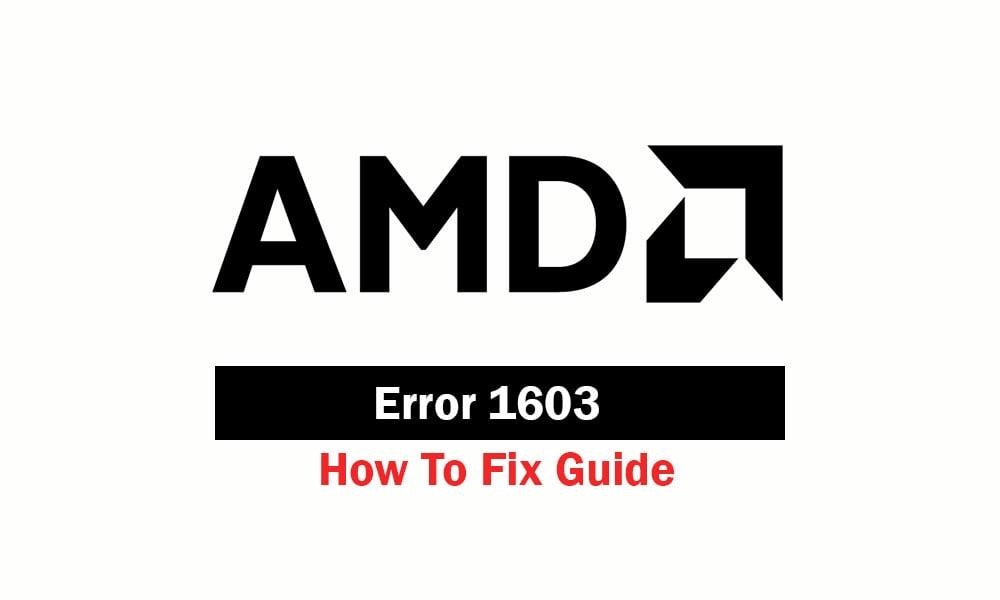
Hoe AMD Error 1603-stuurprogramma gedeeltelijk geïnstalleerd te repareren
Voordat u naar de mogelijke tijdelijke oplossingen gaat, moet u uw computer correct opnieuw opstarten. Als u klaar bent, controleert u ook de Windows OS-update. Als er een nieuwe versie of cumulatieve pakketupdate beschikbaar is, hoeft u deze alleen maar te downloaden en te installeren. Vervolgens moet u alle tijdelijke bestanden van uw systeem verwijderen. Om dit te doen, drukt u op de Windows + R-toets> Typ %temp% en druk op enter> Selecteer alle tijdelijke bestanden en druk op de Shift + Delete-toets om bestanden permanent te verwijderen.
Wat is AMD-fout 1603-stuurprogramma gedeeltelijk geïnstalleerd?
Herstel AMD-fout 1603 – Stuurprogramma gedeeltelijk geïnstalleerd. Naar verluidt krijgen sommige AMD-gebruikers een foutmelding tijdens het installeren of bijwerken van hun stuurprogramma’s via de Radeon-software. De fout staat bekend als ‘AMD Error 1603’ en veroorzaakt een gedeeltelijke installatie van de stuurprogramma’s. De fout heeft vooral de Windows 10-gebruikers getroffen en na het optreden, …
Waarom kan ik mijn AMD-stuurprogramma’s niet bijwerken?
Sommige AMD-gebruikers hebben hun stuurprogramma’s niet kunnen bijwerken of installeren als gevolg van fout 1603, waarbij de stuurprogramma’s slechts gedeeltelijk waren geïnstalleerd. Na dit voorval beginnen Windows Updates ook te mislukken.
Waar is de installatiemap van het AMD-stuurprogramma?
Bedankt. 12-11-2019 16:27 Lees de blauwe link over het configureren van de map Mijn documenten. Telkens wanneer u het AMD-installatieprogramma uitvoert (bij voorkeur de volledige AMD-stuurprogrammaset), wordt er een grote installatiemap gemaakt in de hoofdmap van uw C: Windows-schijf – C:\AMD. Kijk of je die map daar ziet.
Houd er rekening mee dat: Sommige tijdelijke bestanden worden niet verwijderd. Sla die bestanden dus over en start uw pc opnieuw op. Als u klaar bent, probeert u de AMD-stuurprogrammasoftware op uw computer te installeren en controleert u of het probleem is verholpen of niet.
Als de bovenstaande methoden niet voor u werken, volgt u de onderstaande stappen:
Advertenties
1. Voer een SFC-scan uit
Een SFC-scan (System File Checking) zoekt naar beschadigde systeembestanden op uw computer en probeert al die slechte bestanden te herstellen.
- Start het Start-menu> Type cmd en het geeft je een zoekresultaat van de opdrachtprompt.
- Klik nu met de rechtermuisknop op het pictogram Opdrachtprompt> Klik op Als administrator uitvoeren.
- Sta de machtiging Gebruikerstoegangsbeheer toe door Ja te selecteren.
- Typ de volgende opdracht in de opdrachtprompt en druk op enter:
sfc / scannen
- Typ vervolgens de volgende opdracht en druk op enter:
DISM /Online /Cleanup-Image /RestoreHealth
- Het controleproces van het systeembestand wordt gestart en het zal alle beschadigde systeembestanden op uw computer (indien aanwezig) herstellen.
- Als u klaar bent, start u uw computer opnieuw op en probeert u de AMD-stuurprogramma’s opnieuw te installeren.
Als het probleem met AMD-fout 1603 aanhoudt, volg dan de volgende.
Hoe beschadigde Microsoft Visual C ++ herdistribueerbare bestanden fout 1603 te repareren?
Beschadigde Microsoft Visual C++ herdistribueerbare bestanden Fout 1603 wordt meestal opgelost door de stappen voor probleemoplossing toe te passen in de onderstaande volgorde: Download en gebruik het volledige Radeon-softwarepakket van de AMD-stuurprogramma- en ondersteuningspagina.
Waarom kon mijn Radeon™ Software-installatieprogramma niet worden geïnstalleerd?
Radeon™ Software Installer heeft gedetecteerd dat sommige verpakte bestanden ontbreken of beschadigd zijn en heeft de installatie beëindigd. Download en installeer de nieuwste volledige versie van het Radeon™-softwarepakket van de pagina AMD-stuurprogramma’s en ondersteuning.
2. Installeer de herdistribueerbare bestanden van Visual C++ opnieuw
Deze fout 1603 kan ook optreden als de geïnstalleerde Microsoft Visual C++ Redistributable-bestanden beschadigd of kapot zijn. Om dit probleem op te lossen, moet u alle Visual C++-bestanden opnieuw installeren.
- Open het menu Start > Zoeken Configuratiescherm en klik erop.
- Ga naar Programma’s> Ga naar Programma’s en functies.
- Hier vindt u alle geïnstalleerde Microsoft Visual C++ Redistributable x64/x86-bestanden.
- U moet alle versies van Microsoft Visual C++ en installeer het vanaf hier opnieuw.
Als deze methode het probleem niet oplost, controleer dan de volgende methode.
Advertenties
3. Verwijder de AMD-installatiemap
- Druk op de Windows + E-toets om Windows Verkenner of Bestandsbeheer te openen.
- Ga naar Deze pc > Klik op Lokale schijf (C:) of een ander station waarop Windows is geïnstalleerd.
- Selecteer de AMD-installatiemap > Druk op Shift + Delete om de map permanent te verwijderen. Geef de gebruiker toestemming voor toegangsbeheer als daarom wordt gevraagd.
- Probeer de AMD-stuurprogramma’s opnieuw te installeren door de volgende stap te volgen.
4. Voer een schone installatie van AMD-stuurprogramma’s uit
- Allereerst moet u hier de AMD Cleanup Utility-tool installeren.
- Voer nu het hulpprogramma uit op uw pc.
- U moet Veilige modus selecteren om uw systeem opnieuw op te starten om het hulpprogramma te laten werken.
- Nadat uw computer in de Veilige modus is opgestart, geeft de AMD Cleanup Utility-tool u een waarschuwingsbericht. Klik op OK om door te gaan.
- Het opruimproces begint en als u klaar bent, krijgt u een succesbericht.
- Klik op Rapport weergeven om te zien welke bestanden of services zijn verwijderd.
- Klik op Voltooien en start uw pc opnieuw op.
Nu moet u naar de downloadpagina van het AMD-stuurprogramma gaan. Hier kunt u ofwel uw specifieke grafische kaartmodel kiezen of u kunt ook de AMD Driver auto-detect-tool gebruiken. Installeer na het downloaden gewoon het grafische stuurprogramma. Als u het hulpprogramma voor automatisch detecteren hebt geïnstalleerd, volgt u de instructies op het scherm en het hulpprogramma detecteert automatisch een compatibel grafisch stuurprogramma voor uw systeem. Kies vervolgens de versie van het grafische stuurprogramma (nieuwste) en kies Snelle installatie. Als u klaar bent, start u de pc opnieuw op.
Waarom worden mijn AMD-stuurprogramma’s niet gedownload?
Re: AMD-stuurprogramma’s willen niet downloaden.Zegt Netwerkfout In de meeste gevallen wordt een netwerkdownloadfout veroorzaakt door malware op de computer. Zorg ervoor dat u de schijven hebt gescand met een goede antivirus s/w. In zeldzame gevallen kan het echter worden veroorzaakt door de webbrowser zelf.
Wat is de foutcode voor AMD-beeldschermstuurprogramma w-06-0001000-000-001-001?
Foutcode = 87 Falscher-parameter. 2020-11-09::02:00:32::668 SummarizeInstallFailures:1177 ERROR AMD Display Driver W-06-0001-000-001-001-001-00-00 mislukt met foutcode: -2147023436 Dieser Vorgang wurde wegen Zeitüberschreitung zurückgegeben.
Hoe AMD Radeon Software-fout 1603 op te lossen?
Valse positieven gerapporteerd en geblokkeerd door antivirussoftware Beschadigde Microsoft Visual C++ herdistribueerbare bestanden Fout 1603 wordt meestal opgelost door de stappen voor probleemoplossing toe te passen in de onderstaande volgorde: Download en gebruik het volledige Radeon-softwarepakket van de AMD-stuurprogramma- en ondersteuningspagina.
Wat is AMD-stuurprogramma-updatefout 1603?
Sommige AMD-gebruikers hebben hun stuurprogramma’s niet kunnen bijwerken of installeren als gevolg van fout 1603, waarbij de stuurprogramma’s slechts gedeeltelijk waren geïnstalleerd. Na dit voorval beginnen Windows Updates ook te mislukken. Deze fout heeft voornamelijk Windows 10-gebruikers getroffen.
5. Schakel het antivirusprogramma uit
De krachtige, volledig geïntegreerde antivirusprogramma’s kunnen ook problemen veroorzaken bij het uitvoeren van een toepassing of spel of zelfs bij het installeren van een bestand. De meeste Windows 10-gebruikers voeren het standaard Windows-beveiligingsprogramma uit. Dus als u ook een van hen bent, kunt u de onderstaande stappen volgen:
- Ga naar het menu Start > Klik op Instellingen > Selecteer Update en beveiliging.
- Selecteer Windows-beveiliging > Kies Virus- en bedreigingsbeveiliging.
- Klik op Instellingen beheren.
- Schakel de real-time bescherming uit.
Maar als u een antivirusprogramma van derden bent, zoals Quick Heal, Avast, AVG, Bitdefender, enz., Open dan de respectieve software en schakel de real-time bescherming of scannen uit samen met webfilter, enz.Als u klaar bent, start u uw computer opnieuw op en vinkt u aan om het AMD grafische stuurprogramma opnieuw te installeren.
Advertenties
6. Update Windows-versie
- Klik op het menu Start > Selecteer Instellingen > Bijwerken en beveiliging.
- Hier krijgt u alle Windows Update-gerelateerde details.
- Klik op Controleren op updates.
- Als er een software-update of cumulatieve pakketupdate beschikbaar is, download en installeer deze dan.
- Bovendien kunt u de functie-update naar Windows 10-versie downloaden en installeren.
- Als u klaar bent, start u uw computer opnieuw op en wacht u tot het updateproces is voltooid. Sluit uw computer niet af.
- Dat is het. Probeer nu het AMD grafische stuurprogramma opnieuw te installeren en controleer of het AMD Error 1603-probleem zich nog steeds voordoet of niet.
We hopen dat je deze gids voor het oplossen van problemen behoorlijk nuttig hebt gevonden. Als je vragen hebt, laat het ons dan weten in de reactie hieronder.
Hoe repareer ik dat Visual C++ niet opent in Windows 10?
Volg deze stappen om het probleem op te lossen: 1 Noteer de versie van de herdistribueerbare Microsoft Visual C++-bestanden die aanwezig zijn in Programma’s en onderdelen. 2 Download nu een nieuwe kopie van de herdistribueerbare Microsoft Visual C++-bestanden en sla deze op. 3 Verwijder de momenteel geïnstalleerde versies van Visual C++. 4 Installeer de gedownloade pakketten van Visual C++.
Wat betekent deze foutcode dat de installatie van Radeon Software niet kan doorgaan?
Error = Radeon Software-installatie kan niet doorgaan omdat uw systeem een toegewezen netwerkstation heeft dat niet toegankelijk is. Ik heb geen toegewezen schijf? Ik heb ook de automatische update in de GPU-stuurprogrammasoftware (19.12.1) geprobeerd, maar deze blijft gewoon hangen bij het downloadbit?












